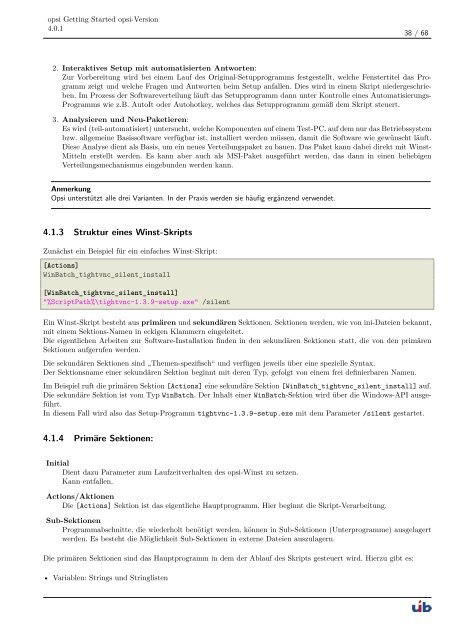opsi Getting Started opsi-Version 4.0.1
opsi Getting Started opsi-Version 4.0.1
opsi Getting Started opsi-Version 4.0.1
Sie wollen auch ein ePaper? Erhöhen Sie die Reichweite Ihrer Titel.
YUMPU macht aus Druck-PDFs automatisch weboptimierte ePaper, die Google liebt.
<strong>opsi</strong> <strong>Getting</strong> <strong>Started</strong> <strong>opsi</strong>-<strong>Version</strong><br />
<strong>4.0.1</strong><br />
38 / 68<br />
2. Interaktives Setup mit automatisierten Antworten:<br />
Zur Vorbereitung wird bei einem Lauf des Original-Setupprogramms festgestellt, welche Fenstertitel das Programm<br />
zeigt und welche Fragen und Antworten beim Setup anfallen. Dies wird in einem Skript niedergeschrieben.<br />
Im Prozess der Softwareverteilung läuft das Setupprogramm dann unter Kontrolle eines Automatisierungs-<br />
Programms wie z.B. AutoIt oder Autohotkey, welches das Setupprogramm gemäß dem Skript steuert.<br />
3. Analysieren und Neu-Paketieren:<br />
Es wird (teil-automatisiert) untersucht, welche Komponenten auf einem Test-PC, auf dem nur das Betriebssystem<br />
bzw. allgemeine Basissoftware verfügbar ist, installiert werden müssen, damit die Software wie gewünscht läuft.<br />
Diese Analyse dient als Basis, um ein neues Verteilungspaket zu bauen. Das Paket kann dabei direkt mit Winst-<br />
Mitteln erstellt werden. Es kann aber auch als MSI-Paket ausgeführt werden, das dann in einen beliebigen<br />
Verteilungsmechanismus eingebunden werden kann.<br />
Anmerkung<br />
Opsi unterstützt alle drei Varianten. In der Praxis werden sie häufig ergänzend verwendet.<br />
4.1.3 Struktur eines Winst-Skripts<br />
Zunächst ein Beispiel für ein einfaches Winst-Skript:<br />
[Actions]<br />
WinBatch_tightvnc_silent_install<br />
[WinBatch_tightvnc_silent_install]<br />
"%ScriptPath%\tightvnc-1.3.9-setup.exe" /silent<br />
Ein Winst-Skript besteht aus primären und sekundären Sektionen. Sektionen werden, wie von ini-Dateien bekannt,<br />
mit einem Sektions-Namen in eckigen Klammern eingeleitet.<br />
Die eigentlichen Arbeiten zur Software-Installation finden in den sekundären Sektionen statt, die von den primären<br />
Sektionen aufgerufen werden.<br />
Die sekundären Sektionen sind „Themen-spezifisch“ und verfügen jeweils über eine spezielle Syntax.<br />
Der Sektionsname einer sekundären Sektion beginnt mit deren Typ, gefolgt von einem frei definierbaren Namen.<br />
Im Beispiel ruft die primären Sektion [Actions] eine sekundäre Sektion [WinBatch_tightvnc_silent_install] auf.<br />
Die sekundäre Sektion ist vom Typ WinBatch. Der Inhalt einer WinBatch-Sektion wird über die Windows-API ausgeführt.<br />
In diesem Fall wird also das Setup-Programm tightvnc-1.3.9-setup.exe mit dem Parameter /silent gestartet.<br />
4.1.4 Primäre Sektionen:<br />
Initial<br />
Dient dazu Parameter zum Laufzeitverhalten des <strong>opsi</strong>-Winst zu setzen.<br />
Kann entfallen.<br />
Actions/Aktionen<br />
Die [Actions] Sektion ist das eigentliche Hauptprogramm. Hier beginnt die Skript-Verarbeitung.<br />
Sub-Sektionen<br />
Programmabschnitte, die wiederholt benötigt werden, können in Sub-Sektionen (Unterprogramme) ausgelagert<br />
werden. Es besteht die Möglichkeit Sub-Sektionen in externe Dateien auszulagern.<br />
Die primären Sektionen sind das Hauptprogramm in dem der Ablauf des Skripts gesteuert wird. Hierzu gibt es:<br />
• Variablen: Strings und Stringlisten